Заміна старої батареї на нову в ноутбуці
У акумулятора ноутбука є свій ліміт, виробляючи який, він перестає якісно тримати заряд. Якщо пристрій як і раніше потрібно транспортувати, єдиним логічним рішенням стане заміна джерела струму. Однак в ряді випадків проблеми з роботою батареї можуть викликати помилкове рішення про необхідність цієї процедури. У статті ми розберемо не тільки процес фізичної заміни АКБ, а й звернемо увагу на ситуацію, при якій вона може і не знадобитися.
зміст
Заміна акумулятора на ноутбуці
Виконати саму заміну старої батареї на нову нескладно, але це має сенс тільки за умови, що процедура дійсно обгрунтована і необхідна. Іноді програмні помилки можуть заплутати користувача, вказавши на непрацездатність АКБ. Про це ми напишемо трохи нижче, але якщо ви твердо мають намір виконати установку нового елемента, можете пропустити цю інформацію і переходити до опису покрокових дій.
Попередньо варто відзначити, що деякі ноутбуки можуть володіти незнімної батареєю. Замінити таку буде істотно складніше, оскільки доведеться розкривати корпус лептопа і, можливо, займатися пайкою. Рекомендуємо звернутися в сервісний центр, де фахівці замінять зіпсований акумулятор на робочий.

Варіант 1: Виправлення програмних помилок
Через певні неполадок в роботі операційної системи або BIOS ви можете зіткнутися з тим, що АКБ не виявляється як підключений. Це зовсім не означає, що пристрій наказало довго жити - є відразу кілька способів повернення робочого стану батареї.
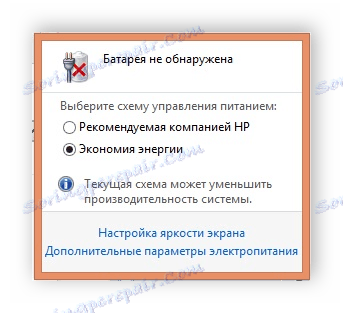
Детальніше: Рішення проблеми з виявленням батареї в ноутбуці
Інша історія: АКБ без проблем відображається в операційній системі, але нещадно швидко розряджається. Перед тим, як купувати іншу батарею на заміну старої, спробуйте її відкалібрувати. В іншій нашій статті є інформація з калібрування і подальшого тестування пристрою, що допоможе виявити, чи дійсно програмні маніпуляції марні. Читайте докладніше про це в статті за посиланням нижче.
Детальніше: Калібрування і тестування батареї ноутбука
Варіант 2: Фізична заміна батареї акумулятора ноутбука
При довгостроковому використанні лептопа його АКБ в будь-якому випадку втратить певний відсоток своєї початкової ємності, навіть якщо користувач переважну частину часу працював від мережі. Справа в тому, що деградація відбувається навіть при зберіганні, не кажучи вже про експлуатацію, під час якої процес втрати ємності відбувається ще активніше і може становити до 20% від початкового показника.
Деякі виробники в комплект додають другий акумулятор, що істотно спрощує процес заміни. Якщо ж у вас немає додаткової батареї, потрібно її попередньо докупити, дізнавшись відомості про виробника, модель і номер пристрою. Інший варіант - взяти акумулятор і купити в магазині точно такий же. Цей метод підійде тільки для популярних моделей лептопів, для застарілих або рідкісних моделей, можливо, доведеться робити замовлення з інших міст або навіть країн, наприклад, з Aliexpress або Ebay.
- Вимкніть ноутбук від мережі і виконайте завершення роботи операційної системи.
- Переверніть його тильною стороною вгору і знайдіть відсік з батареєю - зазвичай вона завжди вирівняний належним чином у верхній частині корпусу.
Відсуньте фіксатори, що утримують елемент. Залежно від моделі, тип кріплення буде різним. Десь потрібно зрушити в сторону всього одну засувку. Там, де їх дві, першу потрібно пересунути, тим самим розблокувавши з'їм, другу засувку знадобиться утримувати, паралельно витягуючи АКБ.
- Якщо ви будете купувати новий акумулятор, знайдіть з внутрішньої сторони його ідентифікаційні дані та технічні характеристики. На фотографії нижче показані параметри поточної батареї, вам знадобиться купити точно таку ж модель в роздрібних магазинах або через інтернет.
- Дістаньте з упаковки новий акумулятор, обов'язково подивіться на його контакти. Вони повинні бути чистими і не окисленими. При легкому забрудненні (пил, плями) протріть їх сухою або трохи вологою ганчіркою. У другому випадку обов'язково дочекайтеся повного висихання перш, ніж підключати елемент до ноутбука.
- Встановіть батарею в відсік. При правильному розташуванні вона вільно увійде в пази і закріпиться, видавши характерний звук у вигляді клацання.
- Тепер можна підключити лептоп до мережі, включити пристрій і виконати першу зарядку батареї.
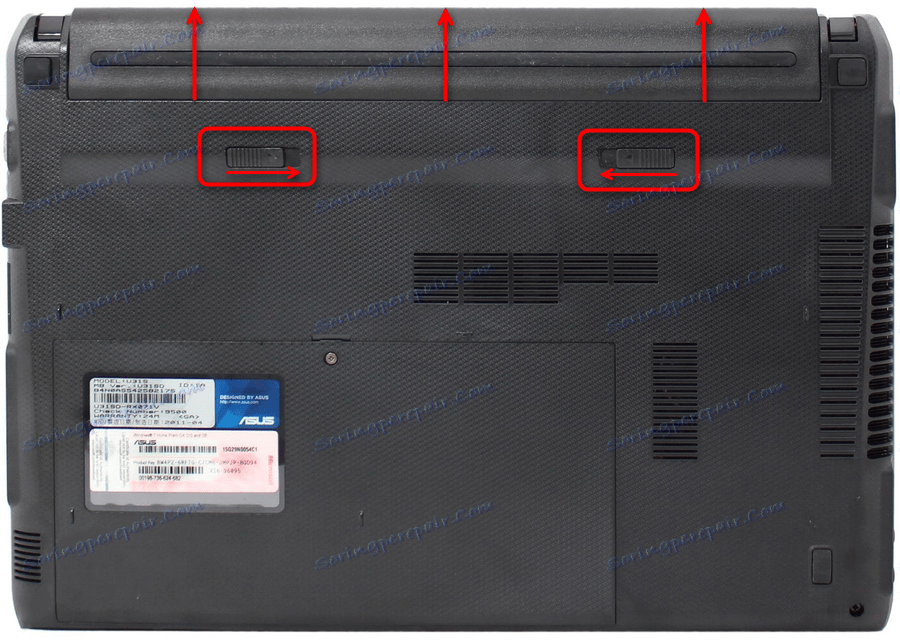
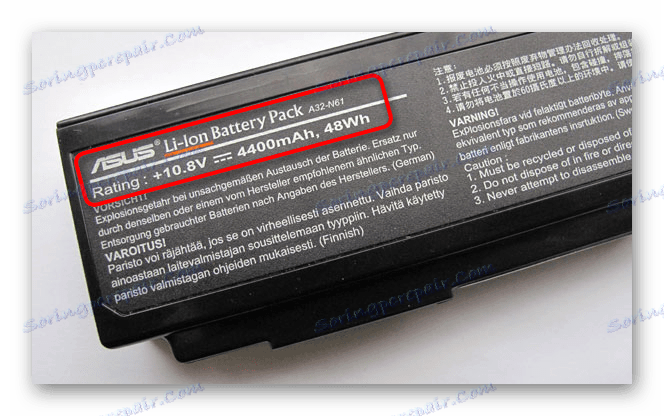

Радимо ознайомитися зі статтею, в якій розповідаються основні нюанси правильної підзарядки сучасних ноутбучних акумуляторів.
Детальніше: Як правильно заряджати батарею ноутбука
Заміна елементів батареї
Досвідчені користувачі можуть замінити самі літій-іонні батареї, з яких складається АКБ. В цьому випадку будуть потрібні належні знання і уміння поводитися з паяльником. У нас на сайті є керівництво, присвячене збирання та розбирання акумулятора. Ви можете ознайомитися з ним по посиланню нижче.
Детальніше: Розбираємо акумулятор від ноутбука
На цьому наша стаття підійшла до кінця. Сподіваємося, процес заміни акумулятора для ноутбука пройде без особливих складнощів або зовсім не знадобиться завдяки усуненню програмних помилок. Невеликий рада наостанок - не викидайте старий АКБ як звичайне сміття - це негативно позначається на екології природи. Краще пошукайте в вашому місті місце, куди можна здавати літій-іонні батареї для утилізації.